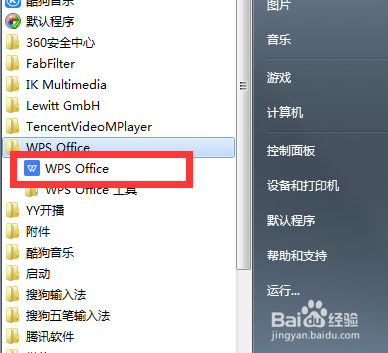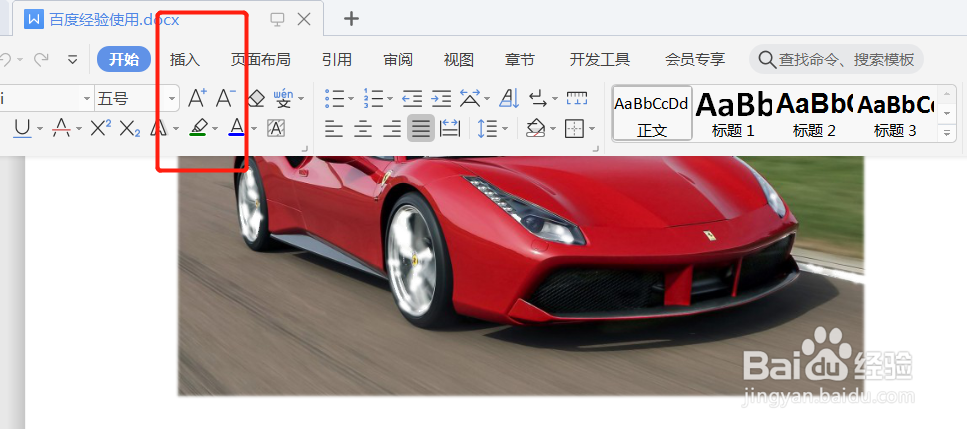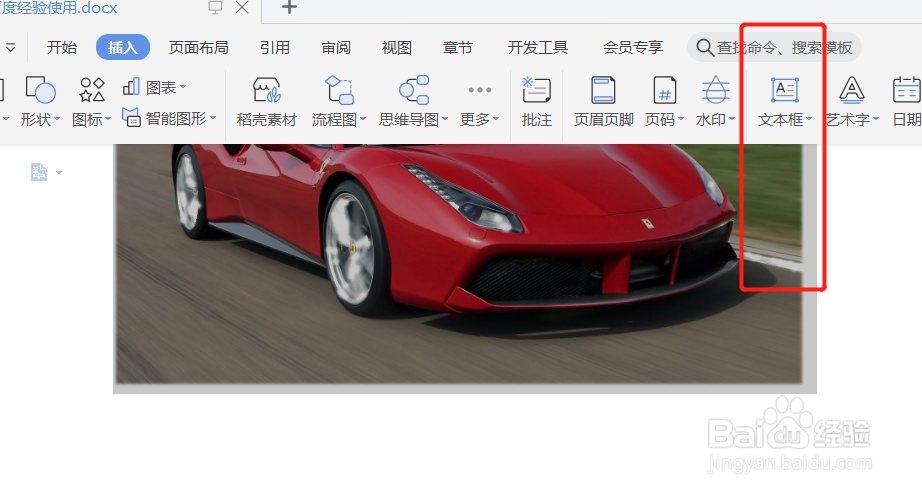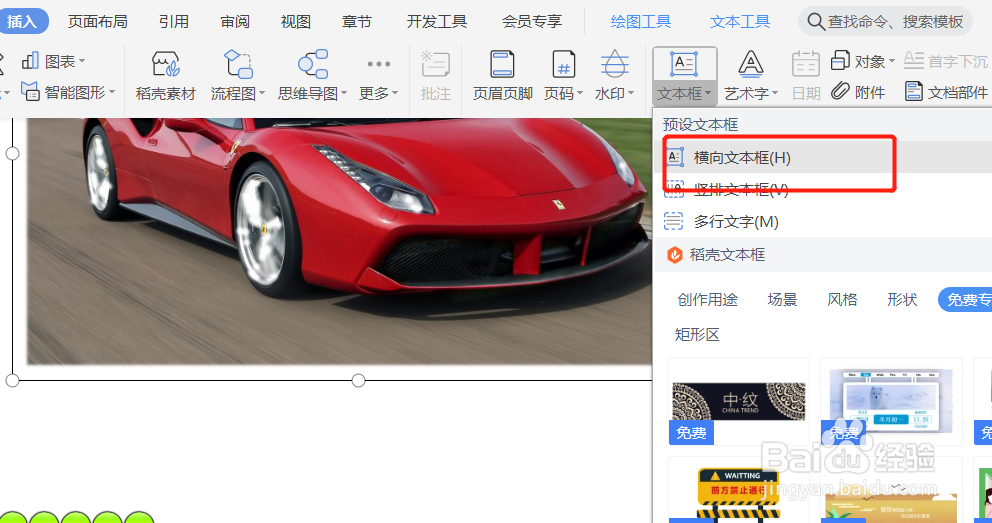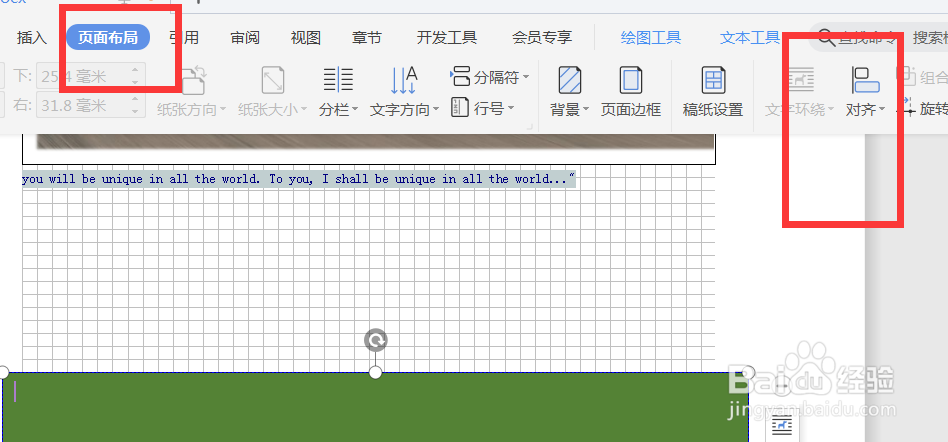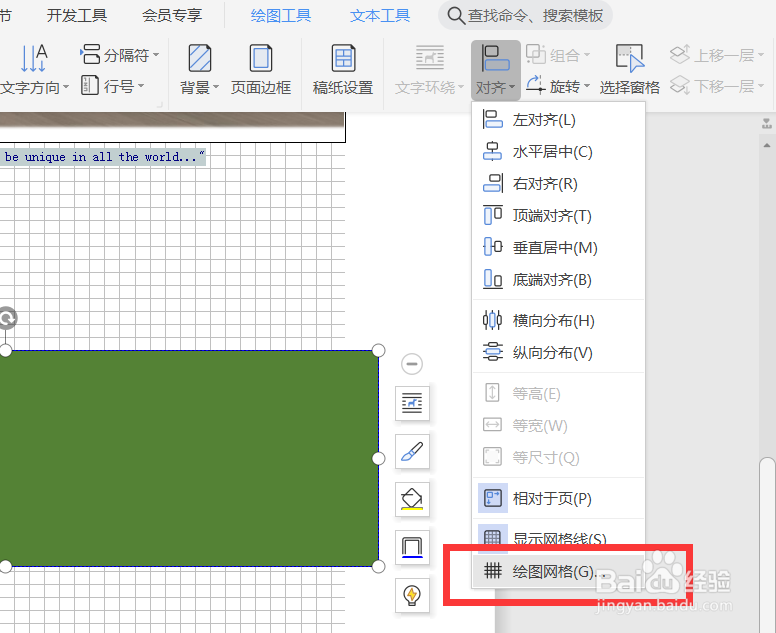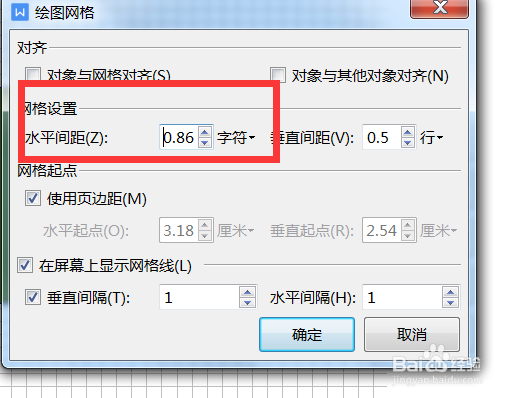Word中如何对文本框网格线设置水平间距
1、首先我们点击“菜单”找到Word2007打开,如下图
2、点击“插入”,
3、再点击“绘制文本框”
4、点击横向并在空白处编辑好文本框
5、然后点击“页面布局”,点击“对齐”打开
6、在打开的窗口中点击“绘图网格”
7、最后在网络设置一栏中设置水平间距即可
声明:本网站引用、摘录或转载内容仅供网站访问者交流或参考,不代表本站立场,如存在版权或非法内容,请联系站长删除,联系邮箱:site.kefu@qq.com。
阅读量:45
阅读量:61
阅读量:43
阅读量:92
阅读量:32